3 Cara Populer untuk Memulihkan Pesan Suara di iPhone [Mudah]
Apakah Anda tidak sengaja menghapus pesan suara di iPhone dan langsung merasa bersalah karenanya?. Lebih dari sekadar menjengkelkan, kehilangan pesan suara dapat membuat Anda merasa seolah-olah kehilangan sesuatu yang tidak dapat Anda dengarkan lagi. Namun, Anda tidak perlu menyerah; harapan tidak hilang. Dalam artikel ini, Anda akan mempelajari cara memulihkan pesan suara di iPhone, dengan langkah-langkah sederhana yang dapat diikuti siapa saja. Jika Anda tidak sengaja kehilangan pesan atau menghapusnya saat memperbaruinya, tidak perlu khawatir; kami dapat membantu.
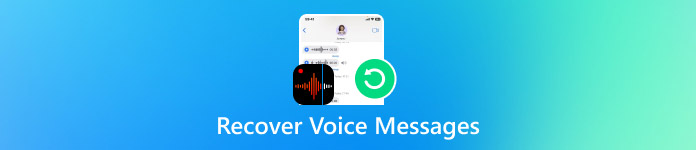
Dalam artikel ini:
Bagian 1: Bisakah Anda Memulihkan Pesan Suara di iPhone?
Ya, Anda dapat memulihkan pesan suara yang mungkin telah dihapus atau hilang oleh pengguna iPhone, tetapi hal itu bergantung pada tempat penyimpanan pesan dan kapan pesan tersebut dihapus. iPhone menyimpan sebagian besar pesan suara yang dihapus untuk waktu yang terbatas, sehingga Anda memiliki opsi untuk memulihkannya sebelum pesan tersebut hilang selamanya.
Pesan suara pada iPhone biasanya ditemukan di Telepon aplikasi, di bawah Pesan suara tab. Jika Anda menghapus satu secara tidak sengaja, gulir ke bagian bawah tab tersebut dan periksa Pesan yang Dihapus folder. Dalam banyak kasus, Anda akan menemukan pesan yang baru saja dihapus, siap untuk dipulihkan hanya dengan beberapa ketukan.
Misalnya, Anda mendapat pesan suara penting dari dokter, tetapi tidak sengaja menghapusnya saat menghapus pesan lama. Jika Anda bertindak cepat dan membuka folder Pesan Terhapus, Anda dapat mengembalikannya tanpa menggunakan alat tambahan. Namun, jika pesan suara sudah hilang, cobalah gunakan opsi lain di sini yang akan mengajarkan Anda cara memulihkan pesan suara yang terhapus di iPhone.
Bagian 2: Cara Memulihkan Pesan Suara di iPhone Tanpa Cadangan
Kehilangan pesan suara tanpa cadangan bisa terasa membuat frustrasi, tetapi harapan tetap ada. Dengan Pemulihan Data iPhone imyPass, Anda dapat mengembalikan pesan suara yang dihapus langsung dari perangkat Anda. Alat ini melakukan pemindaian mendalam pada iPhone Anda untuk menemukan setiap pesan yang hilang, termasuk pesan yang tidak lagi tersimpan di folder Pesan Suara atau Pesan yang Dihapus. Alat ini bekerja dengan cepat dan dapat memulihkan data dengan satu klik, menghemat waktu dan tenaga.
Alat pemulihan lainnya mungkin sulit digunakan, tetapi imyPass membuatnya tetap sederhana. Desainnya yang bersih dan proses langkah demi langkah membuatnya mudah, bahkan untuk pemula. Jika Anda ingin memulihkan pesan suara yang dihapus di iPhone Anda, alat ini memberi Anda cara yang mudah dan bebas stres untuk mendapatkan kembali pesan Anda; tidak perlu pencadangan.
Cukup klik tombol unduh di sini untuk mendapatkan penginstal resmi program iPhone Data Recovery. Setelah file diunduh, cari di PC Anda dan klik untuk memulai penginstalan. Di layar, Anda akan melihat langkah-langkah yang harus diambil untuk menyelesaikan pengaturan. Langkah-langkah tersebut meliputi meninjau perjanjian pengguna, memilih lokasi untuk menginstal, dan menginstal semua komponen program secara otomatis. Setelah menginstal perangkat lunak, jalankan untuk mempersiapkan proses pemulihan.
Setelah Anda membuka program, buka layar utama dan pilih Pulihkan dari Perangkat iOSPastikan iPhone terhubung ke komputer Anda menggunakan kabel Lightning yang kompatibel. Sebaiknya sambungkan perangkat Anda langsung ke komputer daripada menggunakan hub USB. Setelah perangkat Anda terdeteksi, tekan Mulai Pindai untuk membiarkan aplikasi mencari informasi yang dapat dipulihkan.
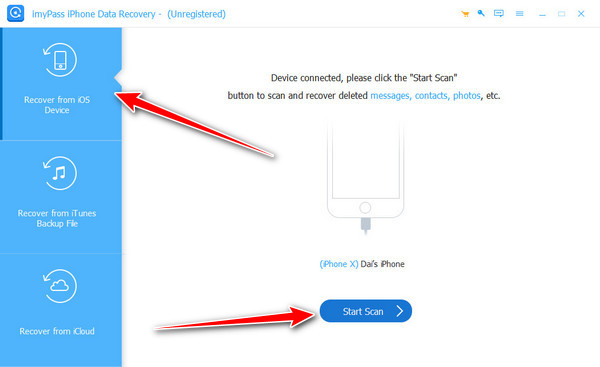
Lamanya waktu pemindaian bergantung pada ruang penyimpanan, jadi biarkan perangkat tetap terhubung selama seluruh proses.
Setelah pemindaian selesai, daftar kategori yang berisi data pada perangkat Anda akan muncul. Buka bagian Pesan & Kontak, di mana aplikasi akan menampilkan kontak atau pesan yang dihapus, jika Anda membutuhkannya. Buka Pesan suara dan pilih apa yang ingin Anda ambil dari log panggilan Anda. Anda dapat menggulir daftar untuk memverifikasi bahwa Anda memilih data yang benar.
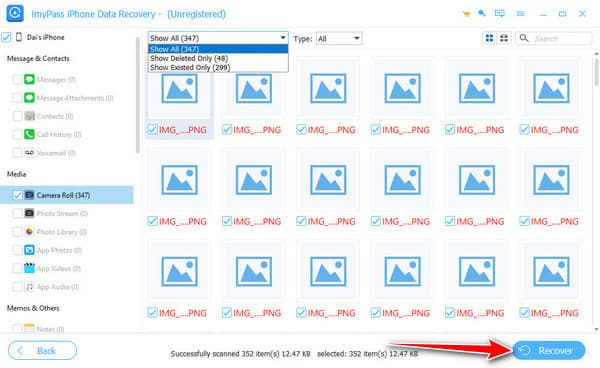
Ketika Anda telah memilih apa yang akan dipulihkan, klik Memulihkan untuk memulai proses. Setelah itu, Anda akan diminta untuk memilih folder di PC Anda tempat gambar Anda akan disimpan. Buka folder yang Anda inginkan dan ketuk Membuka tombol untuk konfirmasi. Pada akhirnya, klik Memulihkan sekali lagi untuk menyelesaikan pengeksporan dokumen Anda.
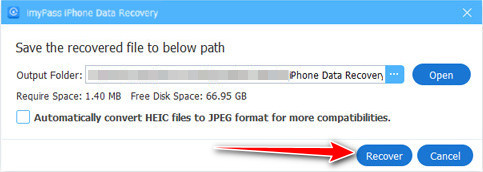
Bagian 3: Cara Memulihkan Pesan Suara di iPhone dengan Cadangan
Bila Anda tidak sengaja menghapus pesan suara, Anda mungkin merasa tidak akan pernah bisa mendengarnya lagi. Jika Anda selalu mencadangkan iPhone ke iCloud atau iTunes, peluang Anda untuk memulihkannya tinggi. Anda dapat menyimpan data dengan aman di platform ini dan dengan mudah mendapatkan kembali salinan pesan suara sebelumnya. Berikut adalah dua metode yang terbukti menunjukkan cara memulihkan pesan suara dari cadangan, baik yang disimpan secara daring maupun di komputer Anda.
1.iCloud
Dengan iCloud, informasi penting dari iPhone Anda, termasuk pesan teks dan gambar, akan disimpan secara otomatis di penyimpanan awan Apple. Jika Anda mengaktifkan Pencadangan iCloud dan pesan suara Anda hilang sebelumnya, Anda dapat dengan mudah pulihkan iCloud on line.
Buka browser Anda dan cari iCloud.com, lalu gunakan akun Apple Anda untuk masuk ke sini. Buka Pengaturan dari itu, carilah Canggih bagian, dan pilih Mengembalikan File.
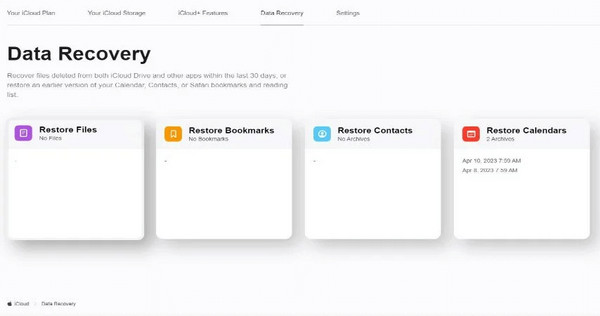
Di sini, Anda dapat menemukan pesan audio yang ingin Anda pulihkan, seperti rekaman suara. Pilih pesan tersebut, lalu klik tombol Restore untuk mengambilnya.
Menggunakan metode ini merupakan pilihan cerdas saat mempelajari cara memulihkan pesan suara yang terhapus, terutama jika Anda ingin menghindari pengaturan ulang seluruh perangkat. Biasanya, pesan audio iMessage disimpan di aplikasi Pesan, dan pesan dari panggilan telepon masuk ke tab Pesan Suara. Dengan audio yang disertakan dalam cadangan iCloud, Anda dapat memulihkannya dengan mudah dan aman.
2. iTunes
Bisakah Anda memulihkan pesan suara di iPhone? Anda dapat memulihkan pesan suara yang tersimpan ke iPhone dari cadangan yang tersimpan di iTunes menggunakan langkah-langkah yang dijelaskan di sini.
Buka aplikasi iTunes yang diunduh ke PC Anda, hubungkan perangkat melalui kabel USB, dan ketuk Memercayai tombol saat diminta di layar Anda.
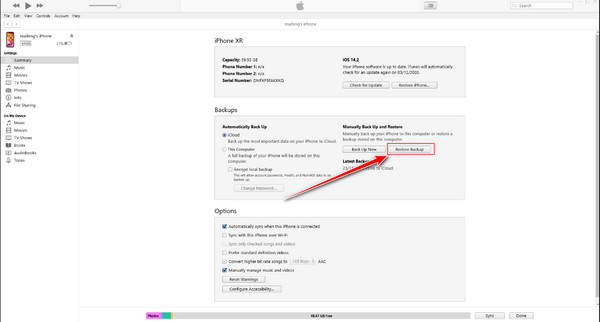
Saat perangkat terdeteksi, klik ikon iPhone untuk membuka Ringkasan tab informasi perangkat Anda. Pilih cadangan yang menurut Anda menyertakan pesan suara yang ingin Anda ambil, lalu klik Memulihkan.
Dengan iCloud atau iTunes, cadangan Anda akan berguna selama dibuat sebelum pesan Anda hilang.
Kesimpulan
Bisakah saya memulihkan pesan suara yang dihapus dari iPhone saya?? Anda dapat bersantai, karena ya, sekarang kita memiliki banyak pilihan untuk sistem energi surya. Apakah Anda dapat menarik pesan suara yang hilang atau tidak, menggunakan alat yang disebutkan akan memungkinkan Anda untuk memulihkannya. imyPass memungkinkan Anda untuk memulihkan semua pesan suara lama yang pernah tersimpan di ponsel yang hilang, karena pemindaiannya mencakup bahkan tempat yang paling tersembunyi. Selama Anda bertindak cepat dan mengikuti langkah-langkah yang ditunjukkan, peluang untuk mengambilnya kembali untuk memulihkan pesan suara Anda tinggi.
Solusi Panas
-
Memulihkan Data
- Pulihkan Foto WhatsApp View Once
- Pulihkan Video TikTok yang Dihapus di Ponsel
- Pulihkan Foto Facebook yang Dihapus
- Pulihkan Pesan Viber, Foto, dll.
- Pulihkan Foto Snapchat yang Dihapus
- 5 Aplikasi Pemulihan Kontak Terbaik
- Pulihkan Pesan Discord yang Dihapus
- Ulasan Pemulihan Data iOS AppGeeker
- Memulihkan Data dari Mode DFU
- Tidak Dapat Mengembalikan Cadangan iPhone
-
Buka kunci iOS
-
Kiat iOS
-
Kiat Kata Sandi
Pemulihan Data iPhone
Pulihkan Data iPhone yang Terhapus atau Hilang
Download Gratis Download Gratis
